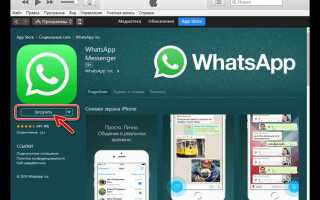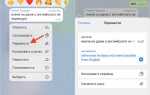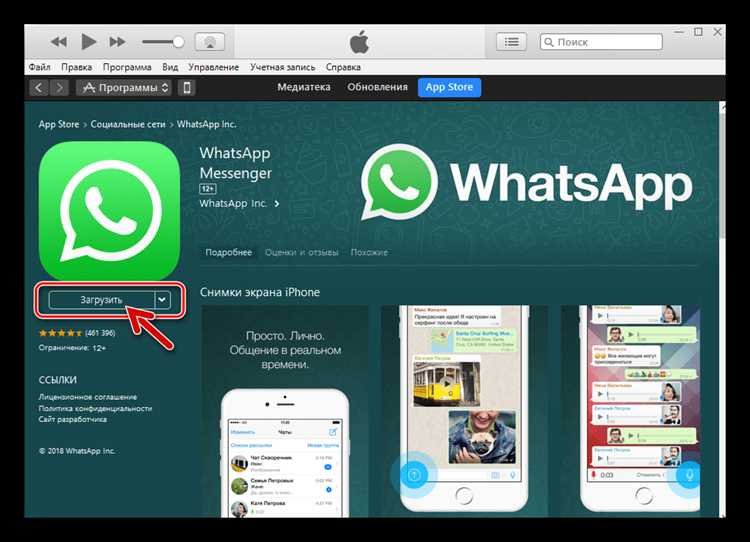
Приложение WhatsApp – это один из самых популярных мессенджеров в мире, с более чем 2 миллиардами активных пользователей. Оно доступно для всех основных мобильных платформ: Android, iOS и Windows Phone. В этом руководстве вы найдете подробные шаги для правильной установки WhatsApp на ваше устройство.
Прежде чем приступить, убедитесь, что на вашем телефоне достаточно свободного места и ваше устройство подключено к стабильному интернет-соединению. Для установки на Android вам понадобится версия операционной системы не ниже 4.0.3, а для iPhone – iOS 10 или выше. Убедитесь, что вы используете официальный магазин приложений, чтобы избежать установки поддельных версий.
Следующие шаги помогут вам быстро установить WhatsApp и настроить его для полноценного использования. Не забывайте, что для активации приложения потребуется номер мобильного телефона, который будет привязан к вашему аккаунту в WhatsApp.
Как скачать WhatsApp с Google Play или App Store
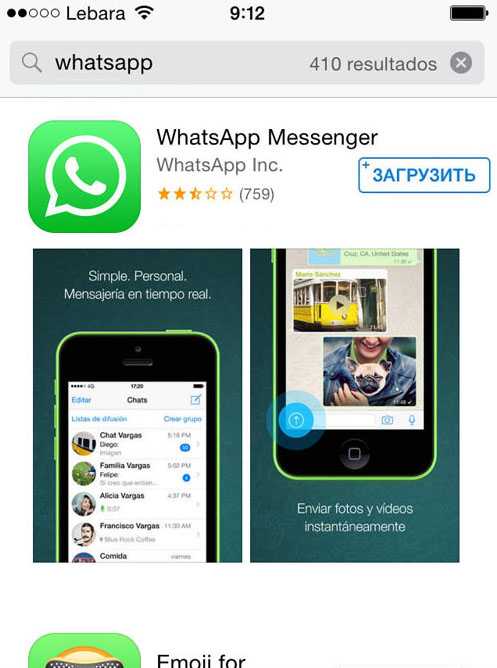
Чтобы установить WhatsApp на свой телефон, необходимо воспользоваться официальным магазином приложений для вашей операционной системы: Google Play для Android или App Store для iOS. Процесс скачивания прост, но важно учитывать несколько моментов.
Для Android (Google Play)
- Откройте приложение Google Play на своем устройстве.
- В строке поиска введите WhatsApp и нажмите на значок поиска.
- Выберите приложение с названием WhatsApp Messenger, разработанное WhatsApp Inc..
- Нажмите на кнопку Установить.
- Подтвердите установку, если потребуется, и дождитесь завершения загрузки.
- После установки нажмите Открыть, чтобы начать настройку WhatsApp.
Для iOS (App Store)
- Запустите приложение App Store на вашем iPhone.
- В поисковой строке введите WhatsApp и нажмите на иконку поиска.
- Выберите приложение WhatsApp Messenger, разработанное WhatsApp Inc..
- Нажмите на кнопку Загрузить или значок облака, если приложение уже было установлено ранее.
- Введите свой Apple ID и пароль, если требуется, и подтвердите загрузку.
- Когда приложение загрузится, нажмите Открыть, чтобы настроить WhatsApp.
Важно учитывать:
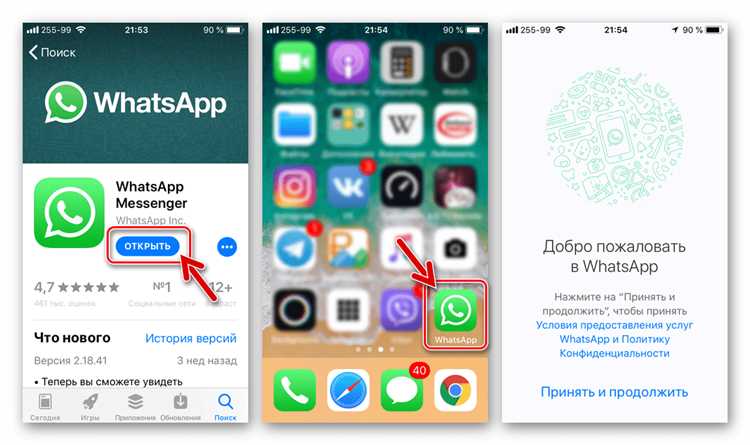
- Убедитесь, что ваш телефон подключен к интернету через Wi-Fi или мобильные данные.
- Проверьте, что на устройстве достаточно свободной памяти для установки.
- Если приложение не загружается, попробуйте перезапустить телефон или обновить Google Play/App Store до последней версии.
Как разрешить установку приложений из неизвестных источников
Чтобы установить WhatsApp через APK-файл, необходимо разрешить установку приложений из неизвестных источников. Этот процесс зависит от версии Android на вашем устройстве. Рассмотрим шаги для разных версий.
Для устройств с Android 8.0 и выше:
- Перейдите в Настройки вашего телефона.
- Выберите раздел Безопасность и конфиденциальность (или Программы и уведомления, в зависимости от модели).
- Найдите и выберите пункт Установить из неизвестных источников.
- Выберите приложение, через которое вы планируете установить APK-файл (например, браузер или файловый менеджер).
- Активируйте разрешение для установки из этого источника, включив соответствующую настройку.
Для устройств с Android 7.0 и ниже:
- Откройте Настройки и выберите раздел Безопасность.
- Активируйте опцию Неизвестные источники.
- Подтвердите, что вы хотите разрешить установку приложений из сторонних источников.
После выполнения этих шагов, можно переходить к установке WhatsApp через APK-файл. После завершения установки не забудьте отключить эту настройку для повышения безопасности устройства.
Как установить WhatsApp на Android
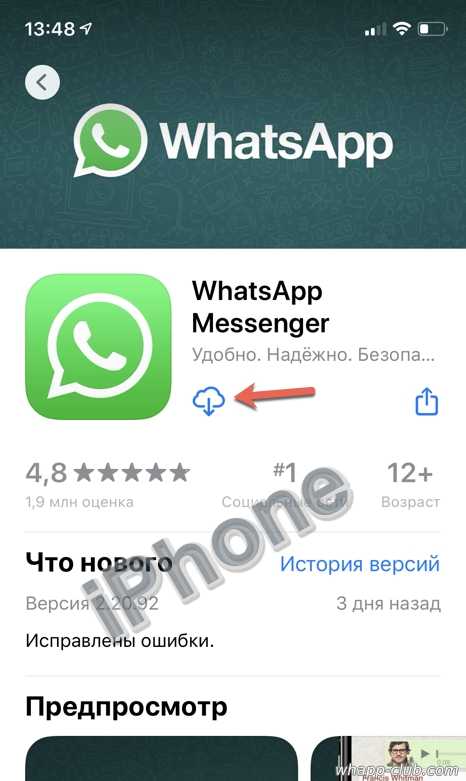
Для установки WhatsApp на Android, откройте Google Play Store на вашем устройстве. В строке поиска введите «WhatsApp» и выберите приложение WhatsApp Messenger от разработчика WhatsApp Inc. Обратите внимание, что приложение должно быть официальным, чтобы избежать установки вредоносных программ.
Нажмите кнопку «Установить» и дождитесь завершения загрузки. Размер файла приложения обычно составляет около 30-50 МБ, поэтому убедитесь, что у вас достаточно свободного места на устройстве. Для корректной установки требуется версия Android не ниже 4.0.3.
После завершения загрузки откройте приложение. Программа предложит согласиться с условиями использования. Прочитайте их и нажмите «Принять и продолжить».
Затем вам нужно будет ввести номер телефона. WhatsApp отправит SMS с кодом подтверждения, который нужно ввести для активации. Убедитесь, что у вас есть активная SIM-карта с номером, который вы вводите.
После подтверждения номера выберите имя, которое будет отображаться вашим контактам в WhatsApp, и добавьте фотографию профиля, если хотите. Теперь вы готовы использовать приложение для обмена сообщениями, звонков и видеозвонков.
В случае возникновения ошибок при установке убедитесь, что ваше устройство подключено к стабильному интернет-соединению, и проверьте, нет ли ограничений на установку приложений из сторонних источников в настройках безопасности Android.
Как установить WhatsApp на iPhone
Для установки WhatsApp на iPhone, выполните несколько простых шагов через App Store. Убедитесь, что на вашем устройстве установлена последняя версия iOS и доступен стабильный интернет.
1. Откройте App Store на вашем iPhone.
2. В строке поиска введите «WhatsApp». Это приведет вас к официальному приложению WhatsApp Messenger.
3. Нажмите на кнопку «Получить» справа от названия приложения. Для продолжения вам может потребоваться ввести пароль Apple ID или использовать Face ID/Touch ID.
4. Подождите, пока приложение загрузится и установится. Процесс обычно занимает несколько минут.
После завершения установки:
1. Откройте WhatsApp, найдя его на главном экране вашего устройства.
2. При первом запуске приложение предложит ввести номер телефона. Введите свой номер, используя международный формат (например, +7 для России).
3. На указанный номер придет код подтверждения. Введите его для завершения процесса регистрации.
После этого вы сможете настроить свой профиль, добавить фото и начать использовать WhatsApp для обмена сообщениями, звонков и видеозвонков. Важно, чтобы ваш номер был активным и не использовался в другом приложении WhatsApp на другом устройстве одновременно.
Как настроить язык и регион в WhatsApp
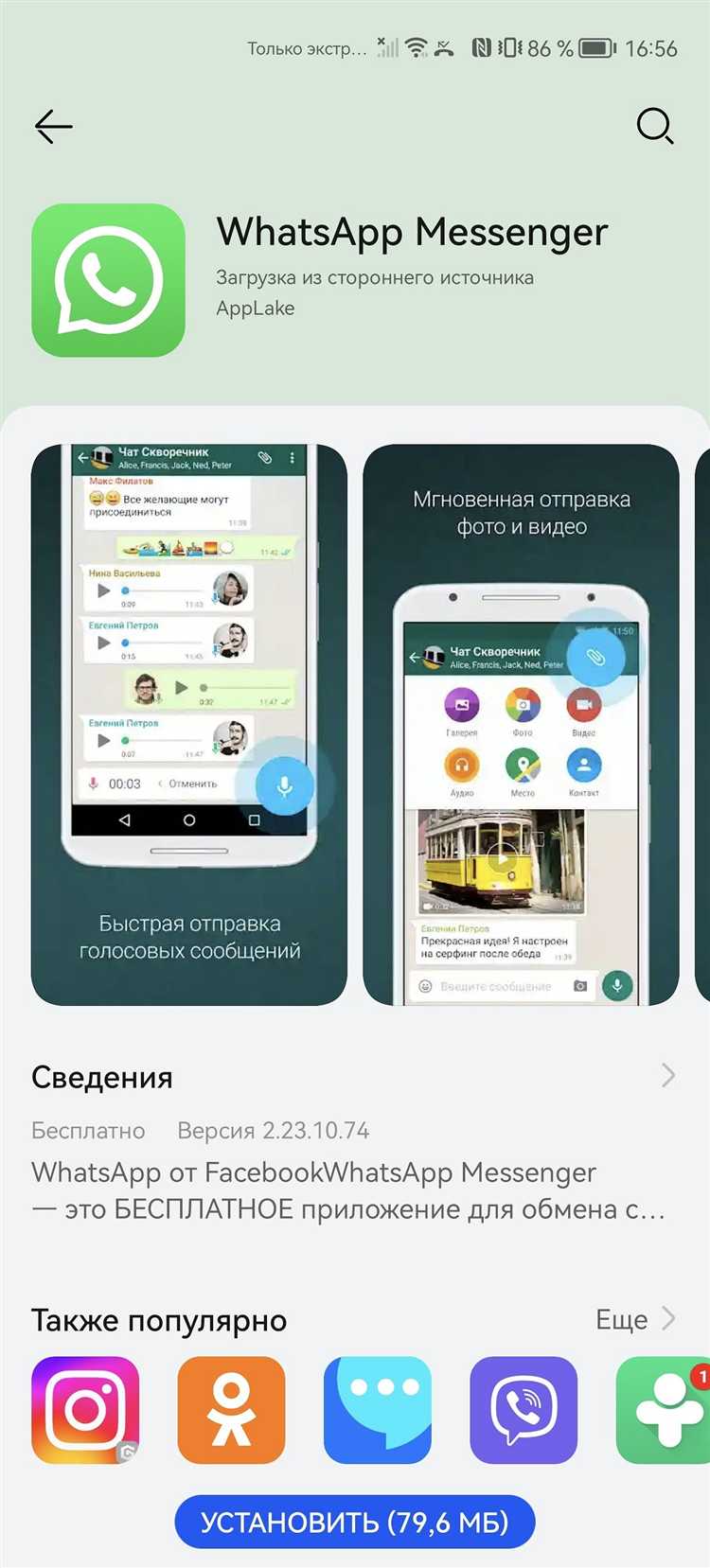
WhatsApp автоматически подстраивает язык приложения в зависимости от настроек вашего телефона. Однако если вы хотите изменить язык или регион вручную, это можно сделать в несколько простых шагов.
Изменение языка: WhatsApp использует язык, установленный в операционной системе устройства. Для того чтобы изменить язык приложения, нужно изменить язык системы на вашем телефоне.
Для пользователей Android:
1. Перейдите в «Настройки» вашего устройства.
2. Откройте раздел «Язык и ввод».
3. Выберите «Язык» и выберите желаемый язык.
4. После изменения языка, WhatsApp автоматически переключится на новый язык, при следующем запуске приложения.
Для пользователей iPhone:
1. Откройте «Настройки» на устройстве.
2. Перейдите в «Основные» > «Язык и регион».
3. Выберите нужный язык из списка.
4. WhatsApp автоматически изменит язык интерфейса после перезапуска приложения.
Изменение региона: Регион в WhatsApp определяет формат даты, времени и валюты. Изменение региона также связано с настройками операционной системы.
Для Android:
1. Перейдите в «Настройки» телефона.
2. Найдите раздел «Язык и регион».
3. Выберите нужную страну или регион из списка.
4. После этого WhatsApp будет использовать региональные настройки вашего устройства.
Для iPhone:
1. Откройте «Настройки».
2. Перейдите в «Основные» > «Язык и регион».
3. Выберите регион из списка.
4. При следующем открытии WhatsApp будет учитывать новые настройки региона.
Если вы хотите использовать WhatsApp в нескольких языках, убедитесь, что ваш телефон поддерживает многозадачность и вы можете менять языковые настройки для разных приложений. В этом случае WhatsApp будет работать с тем языком, который вы установили в системных настройках.
Как ввести номер телефона при первом запуске WhatsApp
После установки WhatsApp откроется экран приветствия. На нем будет предложено ввести ваш номер телефона. Это обязательный шаг для активации аккаунта.
Для начала выберите страну из выпадающего списка, чтобы правильно отобразился код страны. Например, для России это будет +7. После этого введите ваш номер телефона, исключив первые нули (если они есть). Например, если ваш номер 89123456789, вводите 9123456789.
После ввода номера нажмите кнопку «Далее». WhatsApp отправит на указанный номер SMS с кодом подтверждения. Убедитесь, что у вас есть доступ к сети и вы можете принимать сообщения, иначе код не придет.
Введите полученный код в соответствующее поле. Это подтверждает, что номер принадлежит вам, и позволяет завершить настройку аккаунта. Важно: код действует ограниченное время, если вы не успели ввести его вовремя, запросите новый.
После успешного подтверждения номера, вы перейдете к следующему шагу настройки, где можно указать имя и фотографию профиля.
Как восстановить чат и контакты после установки WhatsApp
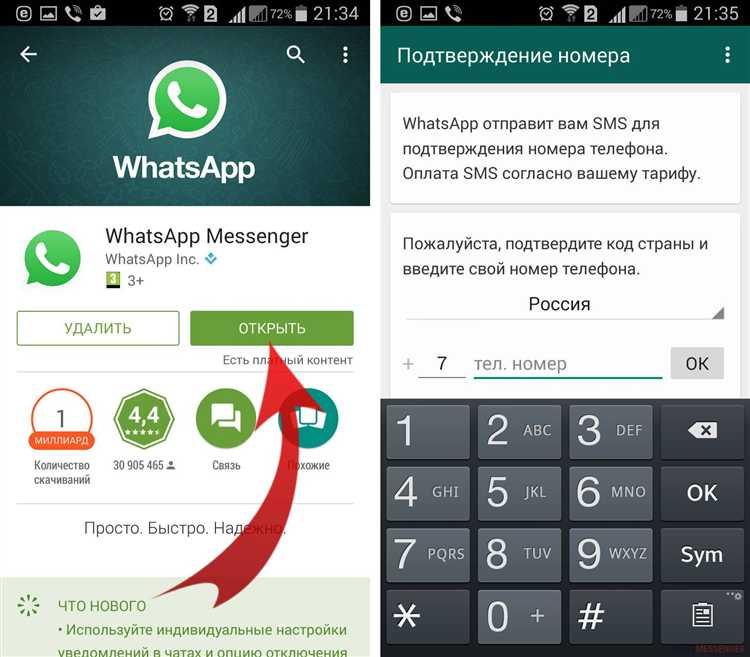
После установки WhatsApp на новый телефон или после переустановки приложения, важно восстановить свои чаты и контакты. Для этого WhatsApp использует резервные копии, созданные через облачные сервисы, такие как Google Drive для Android или iCloud для iPhone. Рассмотрим, как это сделать шаг за шагом.
1. Восстановление чатов и медиафайлов
После установки WhatsApp откройте приложение и выполните вход в свой аккаунт, используя тот же номер телефона, который был привязан к старому устройству. Приложение предложит вам восстановить чат из резервной копии, если она была создана ранее.
Для Android: WhatsApp автоматически предложит восстановить данные из Google Drive. Убедитесь, что вы используете тот же аккаунт Google, на котором была сохранена копия. Если копия доступна, нажмите «Восстановить». Восстановление может занять от нескольких минут до получаса в зависимости от объема данных.
Для iPhone: Восстановление происходит через iCloud. При запуске WhatsApp, приложение предложит восстановить чаты из облака iCloud, если резервная копия доступна. Просто нажмите «Восстановить историю чатов» и дождитесь завершения процесса.
2. Восстановление контактов
Контакты для WhatsApp синхронизируются с контактами вашего телефона. Чтобы восстановить их после переустановки приложения, необходимо включить синхронизацию в настройках телефона:
Для Android: Перейдите в «Настройки» > «Аккаунты» > «Google» > «Синхронизация контактов» и убедитесь, что синхронизация включена. После этого WhatsApp автоматически подгрузит все контакты с вашего Google-аккаунта.
Для iPhone: Включите синхронизацию через «Настройки» > «Контакты» > «Аккаунты» > выберите свой аккаунт и включите опцию «Контакты». Затем откройте WhatsApp и обновите список контактов. Это обеспечит синхронизацию с адресной книгой вашего телефона.
3. Восстановление чатов без резервной копии
Если у вас нет резервной копии, восстановить чаты невозможно. Однако, если вы использовали локальные резервные копии (например, на Android, через память телефона), можно попытаться восстановить данные вручную с помощью сторонних программ, но это требует дополнительных усилий и не всегда гарантирует успех.
В любом случае, для надежности рекомендуется регулярно создавать резервные копии ваших чатов и контактов, чтобы избежать потери данных при смене устройства или переустановке приложения.
Как настроить конфиденциальность и безопасность в WhatsApp
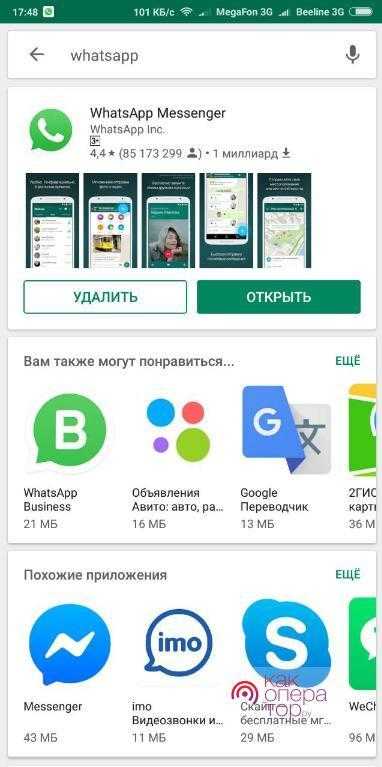
Чтобы обеспечить безопасность ваших данных в WhatsApp, настройте параметры конфиденциальности. Для этого откройте приложение, перейдите в меню «Настройки» и выберите раздел «Конфиденциальность».
1. Контроль за видимостью информации: В разделе «Конфиденциальность» можно настроить, кто будет видеть вашу информацию. Выберите, кто может видеть ваше фото профиля, статус, информацию о последнем визите и обновлениях. В настройках доступны следующие варианты:
- «Все» – для общего доступа.
- «Мои контакты» – только для тех, кто в вашем списке.
- «Никто» – скрыть информацию от всех.
2. Блокировка контактов: В случае необходимости заблокировать контакт, откройте чат с этим человеком, перейдите в его профиль и выберите «Заблокировать контакт». Это предотвратит любые сообщения, звонки и статус-обновления от этого пользователя.
3. Подтверждение двух шагов: Для дополнительной защиты включите двухэтапную аутентификацию. Для этого перейдите в раздел «Настройки» > «Аккаунт» > «Двухэтапная аутентификация». Включите эту опцию, создав личный PIN-код, который потребуется при восстановлении доступа к аккаунту.
4. Шифрование сообщений: Все сообщения, отправляемые через WhatsApp, зашифрованы с использованием протокола end-to-end. Это означает, что только отправитель и получатель могут читать сообщения. Для дополнительной уверенности, на экране чата можно увидеть уведомление о шифровании.
5. Контроль за голосовыми и видеозвонками: Чтобы ограничить возможность получения нежелательных звонков, можно настроить их доступ. В разделе «Конфиденциальность» выберите «Звонки» и установите, кто может вам звонить: «Все», «Мои контакты» или «Никто».
6. Проверка безопасности контактов: Для повышения уверенности в безопасности сообщений, WhatsApp предлагает функцию проверки безопасности. Для этого откройте чат с контактами и выберите «Проверить код безопасности». Это позволит убедиться, что ваш чат защищен от подслушивания.
7. Удаление сообщений после просмотра: Для некоторых чатов можно включить опцию самоуничтожающихся сообщений. Для этого в открытом чате выберите «Настройки» > «Самоуничтожающиеся сообщения». Активируйте опцию для одного чата, чтобы сообщения автоматически удалялись через 7 дней после отправки.
8. Уведомления о снятии скриншотов: В случае, если вы хотите предотвратить сохранение вашего контента другими пользователями, стоит учитывать, что WhatsApp не уведомляет о снятии скриншотов. Однако для защищенных чатов, таких как «Режим пропавших сообщений», эти функции работают более эффективно.
9. Проверка активности аккаунта: В разделе «Настройки» > «Аккаунт» > «Веб-WhatsApp» можно просматривать активные сессии на других устройствах. Если вы видите незнакомые устройства, завершите сессии для повышения безопасности.
Эти шаги помогут улучшить уровень конфиденциальности и безопасности в WhatsApp, обеспечив вашу личную информацию надежной защитой.
Вопрос-ответ:
Как установить WhatsApp на Android телефон?
Для установки WhatsApp на Android нужно зайти в Google Play Market, найти приложение WhatsApp с помощью поисковой строки и нажать на кнопку «Установить». После завершения установки откройте приложение, примите условия использования и введите номер телефона для подтверждения.
Как установить WhatsApp на iPhone?
Чтобы установить WhatsApp на iPhone, откройте App Store, введите в поиске «WhatsApp» и нажмите кнопку «Получить». После загрузки приложения откройте его, согласитесь с условиями использования и введите свой номер телефона для подтверждения.
Что делать, если приложение WhatsApp не устанавливается?
Если WhatsApp не устанавливается, попробуйте следующее: проверьте, есть ли свободное место на устройстве, перезапустите телефон, убедитесь, что у вас стабильное интернет-соединение. Также проверьте, доступна ли версия приложения для вашей операционной системы и есть ли обновления для неё.
Как настроить WhatsApp после установки?
После установки откройте WhatsApp и согласитесь с условиями. Введите свой номер телефона, вам придет код для подтверждения. После этого вы сможете настроить профиль, добавив имя, фото и начав общение с контактами. Можно настроить уведомления и выбрать приватность сообщений через настройки приложения.
Можно ли установить WhatsApp без номера телефона?
Нет, для установки и использования WhatsApp нужен действующий номер телефона. Он используется для создания аккаунта и подтверждения через SMS. Однако, существует способ использовать WhatsApp на компьютере через WhatsApp Web, но для этого все равно нужен номер телефона на мобильном устройстве.